Hinweis
Für den Zugriff auf diese Seite ist eine Autorisierung erforderlich. Sie können versuchen, sich anzumelden oder das Verzeichnis zu wechseln.
Für den Zugriff auf diese Seite ist eine Autorisierung erforderlich. Sie können versuchen, das Verzeichnis zu wechseln.
In diesem Artikel wird beschrieben, wie Sie das Binärformat in Data Factory konfigurieren.
Unterstützte Funktionen
Das Binärformat wird für die folgenden Aktivitäten und Connectors als Quelle und Ziel unterstützt.
| Kategorie | Connector/Aktivität |
|---|---|
| Unterstützter Connector | Amazon S3 |
| Amazon S3-kompatibel | |
| Azure Blob Storage | |
| Azure Data Lake Storage Gen1 | |
| Azure Data Lake Storage Gen2 | |
| Azure Files | |
| Dateisystem | |
| FTP | |
| Google Cloud Storage | |
| HTTP | |
| Lakehouse-Dateien | |
| Oracle Cloud Storage | |
| SFTP | |
| Unterstützte Aktivität | Kopieraktivität (Quelle/Ziel) |
| GetMetadata-Aktivität | |
| Delete-Aktivität |
Binärformat in Copy-Aktivität
Um das Binärformat zu konfigurieren, wählen Sie Ihre Verbindung in der Quelle oder dem Ziel der Pipelinekopieaktivität aus, und wählen Sie dann "Binär" in der Dropdownliste des Dateiformats aus. Wählen Sie Einstellungen für die weitere Konfiguration dieses Formats aus.
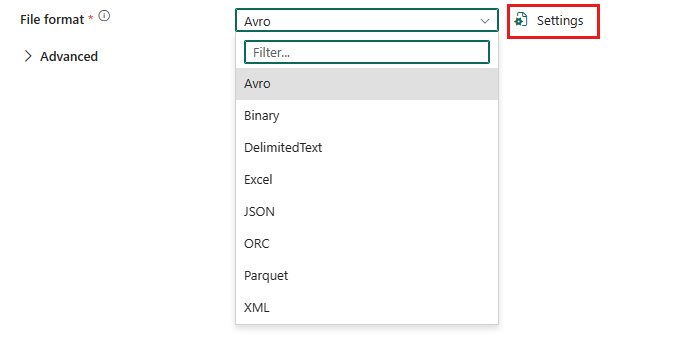
Hinweis
Wenn Sie das Binärformat in einer Copy-Aktivität verwenden, sollten Quelle und Ziel das Binärformat verwenden.
„Binär“ als Quelle
Nachdem Sie im Abschnitt Dateiformat auf der Registerkarte Quelle die Option Einstellungen ausgewählt haben, werden die folgenden Eigenschaften im Popupdialogfeld Dateiformateinstellungen angezeigt.
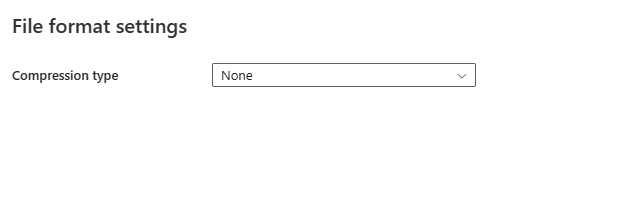
Komprimierungstyp: Der Komprimierungscodec, der zum Lesen von Binärdateien verwendet wird. Sie können in der Dropdownliste zwischen den Typen Keiner, bzip2, gzip, deflate, ZipDeflate, TarGzip und tar auswählen.
Wenn Sie ZipDeflate als Komprimierungstyp auswählen, wird ZIP-Dateiname als Ordner beibehalten unter den Einstellungen Erweitert auf der Registerkarte Quelle angezeigt.
-
Namen der ZIP-Datei als Ordner beibehalten: Gibt an, ob der Name der ZIP-Quelldatei während Kopiervorgängen als Ordnerstruktur beibehalten werden soll.
- Wenn dieses Kontrollkästchen aktiviert ist (Standardeinstellung), schreibt der Dienst entpackte Dateien in
<specified file path>/<folder named as source zip file>/. - Wenn dieses Kontrollkästchen deaktiviert ist, schreibt der Dienst entpackte Dateien direkt in
<specified file path>. Stellen Sie sicher, dass es in unterschiedlichen ZIP-Quelldateien keine doppelten Dateinamen gibt, um Racebedingungen oder unerwartetes Verhalten zu vermeiden.
- Wenn dieses Kontrollkästchen aktiviert ist (Standardeinstellung), schreibt der Dienst entpackte Dateien in
Wenn Sie TarGzip/tar als Komprimierungstyp auswählen, wird Komprimierungsdateiname als Ordner beibehalten unter den Einstellungen Erweitert auf der Registerkarte Quelle angezeigt.
-
Namen der Komprimierungsdatei als Ordner beibehalten: Gibt an, ob der Name der komprimierten Quelldatei während Kopiervorgängen als Ordnerstruktur beibehalten werden soll.
- Wenn dieses Kontrollkästchen aktiviert ist (Standardeinstellung), schreibt der Dienst dekompromierte Dateien in
<specified file path>/<folder named as source compressed file>/. - Wenn dieses Kontrollkästchen deaktiviert ist, schreibt der Dienst dekompromierte Dateien direkt in
<specified file path>. Stellen Sie sicher, dass es in unterschiedlichen ZIP-Quelldateien keine doppelten Dateinamen gibt, um Racebedingungen oder unerwartetes Verhalten zu vermeiden.
- Wenn dieses Kontrollkästchen aktiviert ist (Standardeinstellung), schreibt der Dienst dekompromierte Dateien in
-
Namen der ZIP-Datei als Ordner beibehalten: Gibt an, ob der Name der ZIP-Quelldatei während Kopiervorgängen als Ordnerstruktur beibehalten werden soll.
Komprimierungsgrad: Das Komprimierungsverhältnis. Sie können zwischen Optimal oder Schnellster wählen.
- Schnellster: Der Komprimierungsvorgang wird schnellstmöglich abgeschlossen, auch wenn die sich ergebende Datei nicht optimal komprimiert ist.
- Optimal: Die Daten sollten optimal komprimiert sein, auch wenn der Vorgang eine längere Zeit in Anspruch nimmt. Weitere Informationen finden Sie im Artikel Komprimierungsgrad.
Unter Erweiterte Einstellungen auf der Registerkarte Quelle werden weitere Eigenschaften im Zusammenhang mit dem Binärformat angezeigt.
- Dateien nach Abschluss löschen: Gibt an, ob die Binärdateien nach dem erfolgreichen Verschieben in den Zielspeicher aus dem Quellspeicher gelöscht werden. Der Dateilöschvorgang erfolgt pro Datei. Wenn also eine Copy-Aktivität fehlschlägt, wurden einige Dateien bereits an den Zielspeicher kopiert und aus der Quelle gelöscht, während andere noch im Quellspeicher vorhanden sind.
Binär als Ziel
Nachdem Sie im Abschnitt Dateiformat auf der Registerkarte Ziel die Option Einstellungen ausgewählt haben, werden die folgenden Eigenschaften im Popupdialogfeld Dateiformateinstellungen angezeigt.
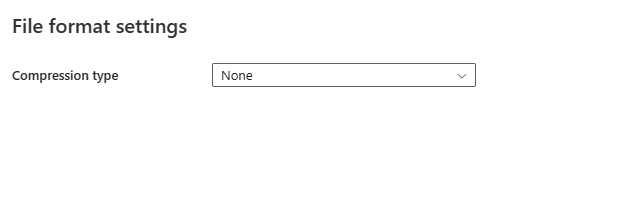
Komprimierungstyp: Der Komprimierungscodec, der zum Schreiben von Binärdateien verwendet wird. Sie können in der Dropdownliste zwischen den Typen Keiner, bzip2, gzip, deflate, ZipDeflate, TarGzip und tar auswählen.
Komprimierungsgrad: Das Komprimierungsverhältnis. Sie können zwischen Optimal oder Schnellster wählen.
- Schnellster: Der Komprimierungsvorgang wird schnellstmöglich abgeschlossen, auch wenn die sich ergebende Datei nicht optimal komprimiert ist.
- Optimal: Die Daten sollten optimal komprimiert sein, auch wenn der Vorgang eine längere Zeit in Anspruch nimmt. Weitere Informationen finden Sie im Artikel Komprimierungsgrad.
Tabellenzusammenfassung
„Binär“ als Quelle
Die folgenden Eigenschaften werden im Abschnitt Quelle der Copy-Aktivität unterstützt, wenn das Binärformat verwendet wird.
| Name | Beschreibung | Wert | Erforderlich | JSON-Skripteigenschaft |
|---|---|---|---|---|
| Dateiformat | Das Dateiformat aus, das Sie verwenden möchten. | Binär | Ja | Typ (unter datasetSettings):Binär |
| Komprimierungstyp | Der zum Lesen von Binärdateien verwendete Codec für die Komprimierung. | Dabei können Sie wählen zwischen: None bzip2 gzip deflate ZipDeflate TarGzip tar |
Nein | Typ (unter compression):BZIP2 gzip deflate ZipDeflate TarGzip tar |
| Komprimierungsgrad | Das Komprimierungsverhältnis. Zulässige Werte sind Optimal oder Sehr schnell. | Optimal oder Schnellster | Nein | Grad (unter compression):Fastest Optimal |
| Namen der ZIP-Datei als Ordner beibehalten | Gibt an, ob der Name der ZIP-Quelldatei während Kopiervorgängen als Ordnerstruktur beibehalten werden soll. | Aktiviert oder deaktiviert | Nein | preserveZipFileNameAsFolder (unter compressionProperties->type als ZipDeflateReadSettings) |
| Namen der Komprimierungsdatei als Ordner beibehalten | Gibt an, ob der Name der komprimierten Quelldatei während Kopiervorgängen als Ordnerstruktur beibehalten werden soll. | Aktiviert oder deaktiviert | Nein | preserveCompressionFileNameAsFolder (unter compressionProperties->type als TarGZipReadSettings oder TarReadSettings) |
| Löschen von Dateien nach Abschluss | Gibt an, ob die Binärdateien nach dem erfolgreichen Verschieben in den Zielspeicher aus dem Quellspeicher gelöscht werden. | Aktiviert oder deaktiviert | Nein | deleteFilesAfterCompletion: true oder false |
Binär als Ziel
Die folgenden Eigenschaften werden im Abschnitt Ziel der Copy-Aktivität unterstützt, wenn das Binärformat verwendet wird.
| Name | Beschreibung | Wert | Erforderlich | JSON-Skripteigenschaft |
|---|---|---|---|---|
| Dateiformat | Das Dateiformat aus, das Sie verwenden möchten. | Binär | Ja | Typ (unter datasetSettings):Binär |
| Komprimierungstyp | Der zum Schreiben von Binärdateien verwendete Codec für die Komprimierung. | Dabei können Sie wählen zwischen: None bzip2 gzip deflate ZipDeflate TarGzip tar |
Nein | Typ (unter compression):BZIP2 gzip deflate ZipDeflate TarGzip tar |
| Komprimierungsgrad | Das Komprimierungsverhältnis. Zulässige Werte sind Optimal oder Sehr schnell. | Optimal oder Schnellster | Nein | Grad (unter compression):Fastest Optimal |